Procurar um registro de CRM usando o Copilot para vendas
Com o Copilot para Vendas, você pode usar a funcionalidade de pesquisa global para pesquisar um registro de CRM (gerenciamento de relacionamento com o cliente) a qualquer momento, independentemente do contexto. Você pode fazer referência rápida a registros mesmo que eles não estejam relacionados ao contexto atual. A funcionalidade de pesquisa também está disponível em uma ampla faixa de outros cenários, como quando você salva um email ou um resumo de email para seu CRM.
Observação
A pesquisa global só retorna registros pertencentes dos tipos de registro configurados pelo administrador.
Procurar um registro usando pesquisa avançada
No painel Copilot para Vendas, selecione o ícone de pesquisa no canto superior direito.
Na caixa de pesquisa, insira o nome do registro que você deseja procurar.
Nos resultados da pesquisa, selecione o registro para exibir os detalhes.
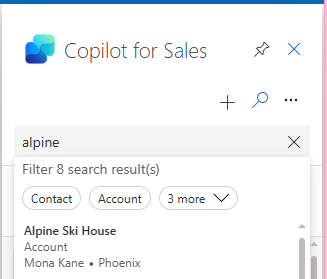
Você pode filtrar os resultados da pesquisa por tipo de registro. Os tipos de registro que estão disponíveis para filtragem dependem dos tipos de registros que seu administrador configurou. Os tipos de registro são mostrados acima da lista de resultados da pesquisa. Selecione um tipo de registro para filtrar a pesquisa resultados por esse tipo de registro.
Procurar um registro usando outras superfícies
Você também pode procurar registros nos seguintes cenários:
- Gravação de um email ou uma reunião no CRM
- Criar ou editar um relacionamento para um registro existente (por exemplo, pesquisar uma conta ao criar um novo contato)
- Gravação do resumo de um email ou de uma reunião no CRM
- Pesquisar um registro que você deseja compartilhar com um colega
- Alteração da oportunidade em informações-chave de vendas
- Pesquisar uma oportunidade durante a atualização do CRM com atualizações sugeridas
- Pesquisar um registro durante a criação de uma tarefa do CRM a partir da recapitulação da reunião
Recursos de pesquisa
Ao abrir a caixa de pesquisa em um contexto, o Copilot para Vendas pode usar a IA para sugerir registros proativamente antes de iniciar uma pesquisa. O Copilot para Vendas obtém a vantagem de informações contextuais, prevê os registros que você talvez esteja procurando e os apresenta como opções.
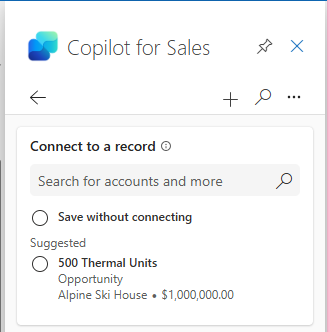
Quando você procura um registro no Copilot para Vendas, os resultados da pesquisa são mostrados em uma lista que fornece os seguintes detalhes:
O nome do registro.
O tipo de registro (por exemplo, Conta, Contato ou Oportunidade). A pesquisa retorna somente registros dos tipos de registros que seu administrador configurou.
Até dois campos adicionais com base nos campos-chave configurados pelo administrador.
Observação
Para Dynamics 365, os campos-chave devem ser configurados como Exibir Colunas no modo de exibição Localização Rápida para o tipo de registro. Caso contrário, os campos adicionais não serão mostrados nos resultados da pesquisa.
Filtrar resultados da pesquisa
Para ajudar você a encontrar o registro certo mais facilmente, o Copilot para Vendas oferece filtros que você pode usar para restringir os resultados da pesquisa. Os filtros estão disponíveis para tipos de registro selecionados e só quando você salva um email ou uma reunião no CRM. Os tipos de registro que estão disponíveis para filtragem dependem dos tipos de registros que seu administrador configurou.
Se os resultados da pesquisa contiverem vários registros com o mesmo nome, você poderá selecionar cada registro para exibir mais detalhes. Há também um link que você pode selecionar para exibir o registro no CRM. Mais detalhes sobre um registro são mostrados com base nas configurações de administração. Esses detalhes estão alinhados com a ordem de campos listados na configuração do formulário do tipo de registro.
Ao expandir os resultados da pesquisa, você pode exibir até dez campos. Esse número inclui campos-chave. Se menos de 10 campos forem configurados, todos serão mostrados.
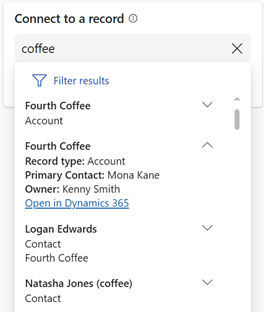
Você pode filtrar os resultados da pesquisa por detalhes e tipo de registro.
Para filtrar os resultados da pesquisa:
Em Conectar a um registro, use a caixa de pesquisa para encontrar um registro.
Selecione Filtrar resultados para filtrar os resultados de pesquisa por detalhes e tipo de registro.
Na caixa Aplicar filtros, selecione os filtros que você deseja aplicar.
Detalhes do registro: filtre os resultados da pesquisa por Registros ativos ou De minha propriedade.
Observação
- Para o Dynamics 365 Sales, esses filtros se aplicam a oportunidades, contas e contatos. O filtro Registros ativos se baseia no campo Status padrão, e o filtro De minha propriedade se baseia no campo ownerId padrão.
- Para o Salesforce, o filtro Registros ativos se aplica a oportunidades e se baseia no campo IsClosed padrão. O filtro De minha propriedade se aplica a oportunidades, contas e contatos e se baseia no campo ownerId padrão.
Tipos de registro: filtre os resultados da pesquisa pelo tipo de registro.
Observação
Os tipos de registro que estão disponíveis para filtragem dependem dos tipos de registros que seu administrador configurou.
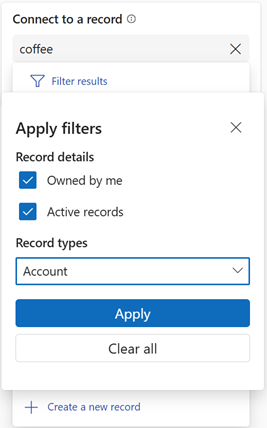
Selecione Aplicar.
Como a pesquisa funciona no Copilot para vendas?
A funcionalidade de pesquisa no Copilot para Vendas depende do sistema de CRM que você está usando. Você pode inserir termos de pesquisa em qualquer sequência, e eles podem abranger informações de campos variados.
Dynamic 365
O Dynamics 365 usa dois tipos de mecanismos de pesquisa: a pesquisa do Dataverse (também conhecida como pesquisa de relevância) e a pesquisa de Localização Rápida. A pesquisa do Dataverse é o mecanismo de pesquisa recomendado e é usado por padrão. No entanto, os administradores do Dynamics 365 podem desativá-la tanto nos níveis de organização quanto de tipo de registro. Se a pesquisa do Dataverse estiver ativada ela será a base de todas as consultas de pesquisa do Dynamics 365. Se estiver desabilitada para qualquer tipo de registro incluído na pesquisa, a pesquisa de Localização Rápida será usada. Mais informações: Configurar a pesquisa do Dataverse para seu ambiente
Para habilitar a pesquisa do Dataverse para um tipo de registro, os administradores devem:
- Habilitar a pesquisa do Dataverse no centro de administração do Power Platform.
- Adicionar as tabelas ao índice de pesquisa.
- (Opcional) Configure modos de exibição Localização Rápida para cada tabela.
Observação
As alterações feitas na configuração de pesquisa do Dataverse ou nos dados pesquisáveis podem levar até 15 minutos para aparecer no serviço de pesquisa. Pode levar até uma hora ou mais para chegar a uma sincronização completa em organizações de tamanho médio e alguns dias para organizações de tamanho muito grande.
É crucial compreender que essas configurações de pesquisa afetam todas as pesquisas no Dynamics 365, e não apenas aquelas no Copilot para Vendas. Entre outras pesquisas que usam essa configuração estão pesquisas, pesquisa de localização rápida e pesquisa dessa exibição em páginas de grade.
Em ambos os tipos de pesquisas, somente registros visíveis no Modo de Exibição Localização Rápida são retornados. Somente as colunas configuradas como Localizar Colunas são incluídas na pesquisa. Além disso, somente as colunas configuradas como Colunas de Exibição são retornadas nos resultados da pesquisa. Nenhum outro campo é mostrado no Copilot para Vendas.
Salesforce
O Copilot para vendas usa Salesforce Object Search Language (SOSL) em consultas de pesquisa. O Salesforce recomenda este mecanismo de pesquisa em decorrência da eficiência e dos recursos de pesquisa abrangentes. Mais informações: Introdução a SOQL e SOSL
No Salesforce, todos os campos indexáveis de todos os registros qualificados são pesquisados.